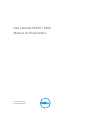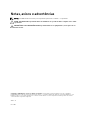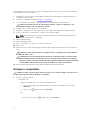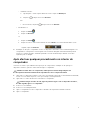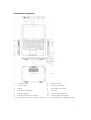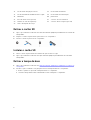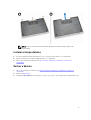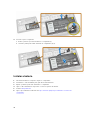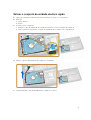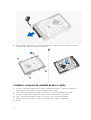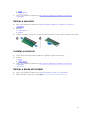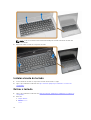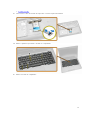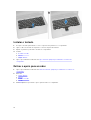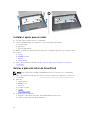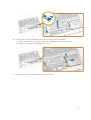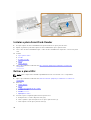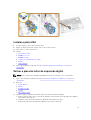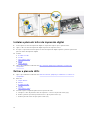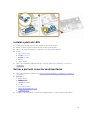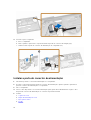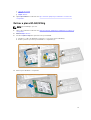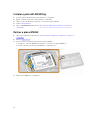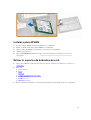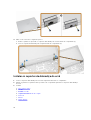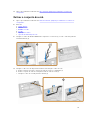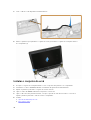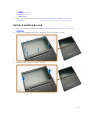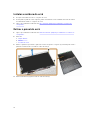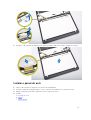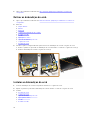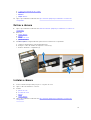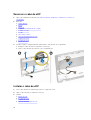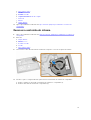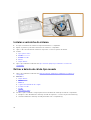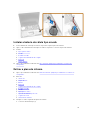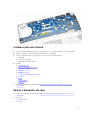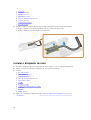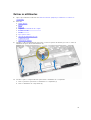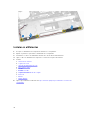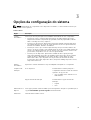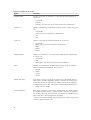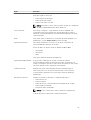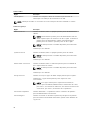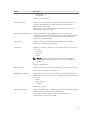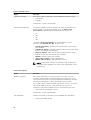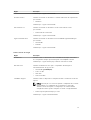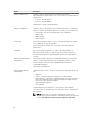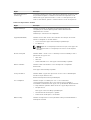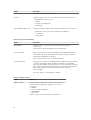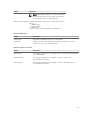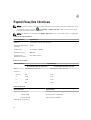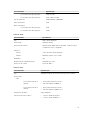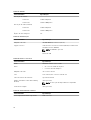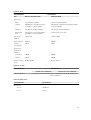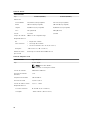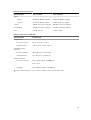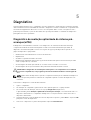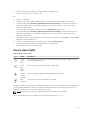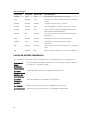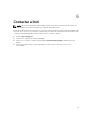Dell Latitude E5250/5250 Manual do proprietário
- Categoria
- Cadernos
- Tipo
- Manual do proprietário

Dell Latitude E5250 / 5250
Manual do Proprietário
Modelo regulamentar: P25S
Tipo regulamentar: P25S001

Notas, avisos e advertências
NOTA: Uma NOTA indica informações importantes para melhor utilizar o computador.
AVISO: Um AVISO indica potenciais danos do hardware ou a perda de dados e explica como evitar
o problema.
ADVERTÊNCIA: Uma ADVERTÊNCIA indica potenciais danos no equipamento, lesões pessoais ou
mesmo morte.
Copyright © 2015 Dell Inc. Todos os direitos reservados. Este produto está protegido por leis de copyright e
propriedade intelectual dos EUA e internacionais. Dell
™
e o logótipo da Dell são marcas comerciais da Dell Inc. nos
Estados Unidos e/ou noutras jurisdições. Todas as outras marcas e nomes aqui mencionados podem ser marcas
comerciais das respectivas empresas.
2014 - 12
Rev. A01

1
Trabalhar no computador
Antes de efectuar qualquer procedimento no interior do
computador
Utilize as seguintes directrizes de segurança para ajudar a proteger o computador de potenciais danos, e
para ajudar a assegurar a sua segurança pessoal. Salvo indicação em contrário, cada procedimento neste
documento pressupõe a existência das seguintes condições:
• Leu as informações de segurança fornecidas com o computador.
• É possível substituir ou, se adquirido em separado, instalar um componente ao efectuar o
procedimento de remoção na ordem inversa.
ADVERTÊNCIA: Desconecte a totalidade das fontes de alimentação eléctrica antes de proceder à
abertura de tampas ou painéis do computador. Após terminar os trabalhos no interior do
computador, apenas conecte a fonte de alimentação eléctrica após ter colocado a totalidade das
tampas, painéis e parafusos.
ADVERTÊNCIA: Antes de trabalhar no interior do computador, leia as informações de segurança
fornecidas com o mesmo. Para obter informações adicionais sobre melhores práticas de
segurança, consulte a página principal de Conformidade regulamentar em www.dell.com/
regulatory_compliance
.
AVISO: Muitas das reparações só podem ser efectuadas por um técnico de assistência qualificado.
Apenas deverá efectuar a resolução de problemas e algumas reparações simples, conforme
autorizado na documentação do produto ou como orientado pelo serviço de assistência on-line
ou por telefone e pela equipa de suporte. Os danos causados por assistência não autorizada pela
Dell não são abrangidos pela garantia. Leia e siga as instruções sobre segurança fornecidas com o
produto.
AVISO: Para evitar descargas electrostáticas, ligue-se à terra utilizando uma faixa de terra para
pulso ou tocando periodicamente numa superfície metálica não pintada, tal como um conector
na parte posterior do computador.
AVISO: Manuseie cuidadosamente os componentes e as placas. Não toque nos componentes ou
nos contactos da placa. Segure a placa pelas extremidades ou pelo suporte metálico de
instalação. Segure nos componentes, como um processador, pelas extremidades e não pelos
pinos.
AVISO: Quando desligar um cabo, puxe pelo respectivo conector ou pela patilha e não pelo
próprio cabo. Alguns cabos possuem conectores com patilhas de bloqueio. Se estiver a desligar
este tipo de cabo, prima as patilhas de bloqueio antes de desligar o cabo. À medida que puxa os
conectores, mantenha-os alinhados para evitar que os pinos do conector dobrem. Do mesmo
modo, antes de ligar um cabo, certifique-se de ambos os conectores estão correctamente
orientados e alinhados.
NOTA: Pode haver diferenças de aparência entre a cor do computador e determinados
componentes em relação aos apresentados nas ilustrações deste documento.
3

Para evitar danificar o computador, execute os seguintes passos antes de começar a efectuar qualquer
procedimento no interior do mesmo.
1. Certifique-se de que a superfície de trabalho é plana e que está limpa para evitar que a tampa do
computador fique riscada.
2. Desligue o computador (consulte Desligar o computador).
3. Se o computador estiver ligado a um dispositivo de ancoragem (ancorado), desligue-o.
AVISO: Para desligar um cabo de rede, desligue primeiro o cabo do computador e, em
seguida, desligue o cabo do dispositivo de rede.
4. Desligue todos os cabos de rede do computador.
5. Desligue o computador e todos os dispositivos a ele ligados das respectivas tomadas eléctricas.
6. Feche o ecrã e vire o computador ao contrário numa superfície plana.
NOTA: Para evitar danificar a placa do sistema, tem de remover a bateria principal antes de
realizar a assistência ao computador.
7. Retire a tampa da base.
8. Retire a bateria principal.
9. Vire o computador ao contrário, colocando-o para cima.
10. Abra o ecrã.
11. Prima sem soltar o botão de alimentação durante alguns segundos, para ligar a placa de sistema à
terra.
AVISO: Para evitar choques eléctricos, desligue sempre o computador da tomada eléctrica
antes de abrir o ecrã.
AVISO: Antes de tocar em qualquer parte interior do computador, ligue-se à terra tocando
numa superfície metálica não pintada, tal como o metal na parte posterior do computador.
Enquanto trabalha, toque periodicamente numa superfície metálica não pintada para dissipar
a electricidade estática, uma vez que esta pode danificar os componentes internos.
12. Retire qualquer ExpressCard ou Smart Card instalada das respectivas ranhuras.
Desligar o computador
AVISO: Para evitar a perda de dados, guarde e feche todos os ficheiros abertos e saia de todos os
programas abertos antes de desligar o computador.
1. Encerrar o sistema operativo:
• No Windows 8.1:
– Utilizando um dispositivo com a funcionalidade de toque:
a. Passe o dedo a partir da margem direita do ecrã, abra o menu Atalhos e seleccione
Definições.
b. Seleccione o e depois seleccione Encerrar.
Ou
* No ecrã Inicial, toque no e depois seleccione Encerrar.
4

– Utilizando um rato:
a. Aponte para o canto superior direito do ecrã e clique em Definições.
b. Clique no e depois seleccione Encerrar.
Ou
* No ecrã Inicial, clique em e depois seleccione Encerrar.
• No Windows 7:
1.
Clique em Iniciar .
2. Clique em Encerrar.
ou
1. Clique em Iniciar .
2. Clique na seta no canto inferior direito do menu Iniciar, conforme ilustrado abaixo e, em
seguida, clique em Encerrar .
2. Certifique-se de que o computador e todos os dispositivos anexados se encontram desligados. Se o
computador e os dispositivos a estes ligados não se tiverem desligado automaticamente quando
encerrou o sistema operativo, mantenha premido o botão de alimentação durante cerca de 6
segundos para os desligar.
Após efectuar qualquer procedimento no interior do
computador
Uma vez concluído o procedimento de reposição do componente, certifique-se de que liga os
dispositivos externos, placas e cabos antes de ligar o computador.
AVISO: Para evitar danos no computador, utilize apenas a bateria designada para este
computador Dell. Não utilize baterias específicas de outros computadores Dell.
1. Ligue todos os dispositivos externos, tais como um replicador de portas ou uma base de multimédia,
e volte a colocar todas as placas, como por exemplo, uma ExpressCard.
2. Ligue todos os cabos de telefone ou de rede ao computador.
AVISO: Para ligar um cabo de rede, ligue em primeiro lugar o cabo ao dispositivo de rede e,
em seguida, ligue-o ao computador.
3. Volte a colocar a bateria.
4. Volte a colocar a tampa da base.
5. Ligue o computador e todos os dispositivos anexados às respectivas tomadas eléctricas.
6. Ligue o computador.
5

2
Retirar e instalar componentes
Esta secção fornece informações detalhadas sobre como retirar ou instalar os componentes do
computador.
Ferramentas recomendadas
Os procedimentos descritos neste documento podem requerer as seguintes ferramentas:
• Chave de parafusos de ponta chata pequena
• Chave de parafusos Phillips Nº 0
• Chave de parafusos Phillips Nº 1
• Instrumento aguçado em plástico
Visão geral do sistema
Ligar o carregador
6

Vista anterior e posterior
1. conector de rede 2. Entrada USB 3.0
3. conector HDMI 4. microfones (opcional)
5. câmara 6. luz de estado da câmara
7. conector de alimentação 8. microfone
9. botão de activação 10. conector mini DisplayPort
11. entrada USB 3.0 com PowerShare 12. leitor de cartões de memória
13. leitor de smart card sem contactos (opcional) 14. leitor de impressões digitais (opcional)
7

15. luz de estado da ligação sem fios 16. luz de estado da bateria
17. luz de actividade da unidade de disco rígido 18. luz de estado da alimentação
19. altifalantes 20. painel táctil
21. leitor de smart card (opcional) 22. conector dos auscultadores
23. ranhura do cabo de segurança 24. conector da ancoragem (opcional)
25. rótulo da etiqueta de serviço
Retirar o cartão SD
1. Siga os procedimentos indicados em Antes de efectuar qualquer procedimento no interior do
computador.
2. Empurre o cartão SD para dentro para retirá-lo do computador.
3. Deslize o cartão SD para fora do computador.
Instalar o cartão SD
1. Prima o cartão SD para dentro da ranhura até que encaixe no lugar.
2. Siga os procedimentos indicados em Após efectuar qualquer procedimento no interior do
computador.
Retirar a tampa da base
1. Siga os procedimentos indicados em Antes de efectuar qualquer procedimento no interior do
computador.
2. Efectue os passos indicados a seguir para remover a tampa da base do computador:
a. Retire os parafusos que fixam a tampa da base ao computador.
b. Levante a tampa da base das extremidades e retire a tampa do computador.
8

NOTA: Pode necessitar de uma ferramenta afiada para levantar a tampa da base das
extremidades.
Instalar a tampa da base
1. Coloque a tampa da base para alinhá-la com os suportes dos parafusos no computador.
2. Aperte os parafusos para fixar a tampa da base no computador.
3. Siga os procedimentos indicados em Após efectuar qualquer procedimento no interior do
computador.
Retirar a bateria
1. Siga os procedimentos indicados em Antes de efectuar qualquer procedimento no interior do
computador.
2. Retire a tampa da base.
3. Desligue o cabo da bateria do respectivo conector [1] e solte o cabo da guia de encaminhamento [2].
9

4. Execute os passos seguintes:
a. Retire o parafuso que fixa a bateria ao computador [1].
b. Levante e prima para retirar a bateria do computador [2] [3].
Instalar a bateria
1. Introduza a bateria no respectivo lugar no computador.
2. Encaminhe o cabo da bateria pela guia de encaminhamento.
3. Aperte o parafuso para fixar a bateria no computador.
4. Ligue o cabo da bateria ao respectivo conector na placa de sistema.
5. Instale a tampa da base.
6. Siga os procedimentos indicados em Após efectuar qualquer procedimento no interior do
computador.
10

Retirar o conjunto da unidade de disco rígido
1. Siga os procedimentos indicados em Antes de trabalhar no interior do computador.
2. Remover:
a. tampa da base
b. bateria
3. Execute os passos seguintes:
a. desligue o cabo da unidade de disco rígido do respectivo conector na placa de sistema [1].
b. retire os parafusos que fixam o conjunto da unidade de disco rígido ao do computador [2].
4. Retire o conjunto da unidade de disco rígido do computador.
5. Puxe para libertar o cabo da unidade de disco rígido do conector.
11

6. Retire os parafusos que fixam o suporte da unidade de disco rígido à respectiva unidade [1] e retire a
unidade de disco rígido do respectivo suporte [2].
Instalar o conjunto da unidade de disco rígido
1. Coloque o suporte da unidade de disco rígido na unidade para alinhar os suportes dos parafusos e
aperte os parafusos para fixar o suporte da unidade de disco rígido.
2. Ligue o cabo da unidade de disco rígido ao respectivo conector na unidade de disco rígido.
3. Coloque o conjunto da unidade de disco rígido na respectiva ranhura no computador.
4. Ligue o cabo da unidade de disco rígido ao respectivo conector na placa de sistema.
5. Aperte os parafusos para fixar o conjunto da unidade de disco rígido ao computador.
6. Instalar:
12

a. bateria
b. tampa da base
7. Siga os procedimentos indicados em Após efectuar qualquer procedimento no interior do
computador.
Retirar a memória
1. Siga os procedimentos indicados em Antes de efectuar qualquer procedimento no interior do
computador.
2. Remover:
a. tampa da base
b. bateria
3. Levante os grampos que fixam o módulo de memória até ela se soltar e retire-a da placa de sistema.
Instalar a memória
1. Insira a memória na respectiva tomada até os grampos segurarem a memória.
2. Instalar:
a. bateria
b. tampa da base
3. Siga os procedimentos indicados em Após efectuar qualquer procedimento no interior do
computador.
Retirar a borda do teclado
1. Siga os procedimentos indicados em Antes de trabalhar no interior do computador.
2. Retire a borda do teclado das extremidades.
13

NOTA: Pode necessitar de uma ferramenta afiada para levantar a borda do teclado das
extremidades.
3. Retire a borda do teclado do respectivo teclado.
Instalar a borda do teclado
1. Insira a borda do teclado no respectivo teclado até encaixar no lugar.
2. Siga os procedimentos indicados em Após efectuar qualquer procedimento no interior do
computador.
Retirar o teclado
1. Siga os procedimentos indicados em Antes de efectuar qualquer procedimento no interior do
computador.
2. Remover:
a. tampa da base
b. bateria
14

Instalar o teclado
1. Coloque o teclado para alinhá-lo com os suportes dos parafusos no computador.
2. Ligue o cabo do teclado ao respectivo conector na placa de sistema.
3. Aperte os parafusos para fixar o teclado ao computador.
4. Instalar:
a. borda do teclado
b. bateria
c. tampa da base
5. Siga os procedimentos indicados em Após efectuar qualquer procedimento no interior do
computador.
Retirar o apoio para as mãos
1. Siga os procedimentos indicados em Antes de efectuar qualquer procedimento no interior do
computador.
2. Remover:
a. tampa da base
b. bateria
c. borda do teclado
d. teclado
3. Retire os parafusos que fixam o apoio para as mãos ao computador.
16

4. Vire o computador ao contrário e execute os seguintes passos:
a. Desligue o cabo do painel táctil e o cabo da placa USH dos conectores [1] [2].
b. Retire o parafuso que fixa o apoio para as mãos ao computador [3].
5. Levante o apoio para as mãos para soltar [1] e retire-o do computador [2].
17

Instalar o apoio para as mãos
1. Coloque o apoio para as mãos no computador.
2. Ligue os seguintes cabos aos respectivos conectores na placa de sistema:
a. Placa de LEDs
b. placa USH
c. placa do painel táctil
3. Aperte os parafusos na parte frontal e posterior do computador para fixar o apoio para as mãos.
4. Instalar:
a. teclado
b. borda do teclado
c. bateria
d. tampa da base
5. Siga os procedimentos indicados em Após efectuar qualquer procedimento no interior do
computador.
Retirar a placa do leitor de SmartCard
NOTA: Este componente é vendido separadamente e não é fornecido com o computador.
1. Siga os procedimentos indicados em Antes de efectuar qualquer procedimento no interior do
computador.
2. Remover:
a. tampa da base
b. bateria
c. memória
d. borda do teclado
e. teclado
f. apoio para as mãos
3. Execute os passos seguintes:
a. desligue o cabo da placa do leitor de SmartCard da placa USH [1] [2].
b. levante o cabo para soltar da fita adesiva [3].
18

4. Solte a placa do leitor de SmartCard. Para soltar a placa do leitor de SmartCard:
a. Retire os parafusos que fixam a placa do leitor de SmartCard ao apoio para as mãos [1].
b. Prima a placa do leitor de SmartCard para soltá-la [2].
5. Retire a placa de leitor de SmartCard do apoio para as mãos.
19

Instalar a placa SmartCard-Reader
1. Coloque a placa do leitor SmartCard na respectiva ranhura no apoio para as mãos.
2. Aperte os parafusos para fixar a placa do leitor SmartCard ao apoio para as mãos.
3. Fixe o cabo do leitor SmartCard e ligue o cabo do leitor SmartCard no respectivo conector na placa
USH.
4. Instalar:
a. apoio para as mãos
b. teclado
c. borda do teclado
d. bateria
e. tampa da base
5. Siga os procedimentos indicados em Após efectuar qualquer procedimento no interior do
computador.
Retirar a placa USH
NOTA: Este componente é vendido separadamente e não é fornecido com o computador.
1. Siga os procedimentos indicados em Antes de efectuar qualquer procedimento no interior do
computador.
2. Remover:
a. tampa da base
b. bateria
c. conjunto da unidade de disco rígido
d. borda do teclado
e. teclado
f. apoio para as mãos
3. Execute os passos seguintes para remover a placa USH:
a. desligue todos os cabos da placa USH [1] [2].
b. retire o parafuso que fixa a placa USH no apoio para as mãos [3].
c. retire a placa USH do apoio para as mãos [4].
20
A página está carregando ...
A página está carregando ...
A página está carregando ...
A página está carregando ...
A página está carregando ...
A página está carregando ...
A página está carregando ...
A página está carregando ...
A página está carregando ...
A página está carregando ...
A página está carregando ...
A página está carregando ...
A página está carregando ...
A página está carregando ...
A página está carregando ...
A página está carregando ...
A página está carregando ...
A página está carregando ...
A página está carregando ...
A página está carregando ...
A página está carregando ...
A página está carregando ...
A página está carregando ...
A página está carregando ...
A página está carregando ...
A página está carregando ...
A página está carregando ...
A página está carregando ...
A página está carregando ...
A página está carregando ...
A página está carregando ...
A página está carregando ...
A página está carregando ...
A página está carregando ...
A página está carregando ...
A página está carregando ...
A página está carregando ...
A página está carregando ...
A página está carregando ...
A página está carregando ...
A página está carregando ...
A página está carregando ...
A página está carregando ...
A página está carregando ...
A página está carregando ...
-
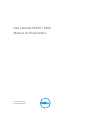 1
1
-
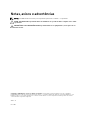 2
2
-
 3
3
-
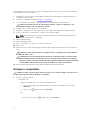 4
4
-
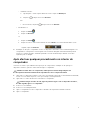 5
5
-
 6
6
-
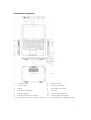 7
7
-
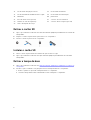 8
8
-
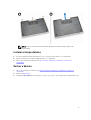 9
9
-
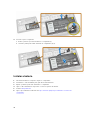 10
10
-
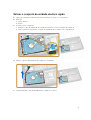 11
11
-
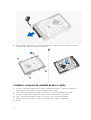 12
12
-
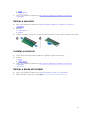 13
13
-
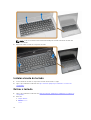 14
14
-
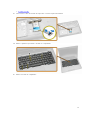 15
15
-
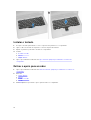 16
16
-
 17
17
-
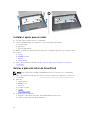 18
18
-
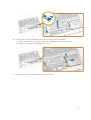 19
19
-
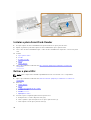 20
20
-
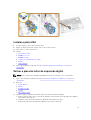 21
21
-
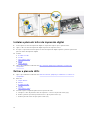 22
22
-
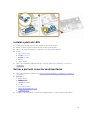 23
23
-
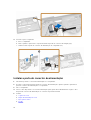 24
24
-
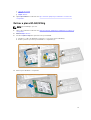 25
25
-
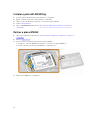 26
26
-
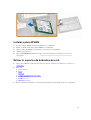 27
27
-
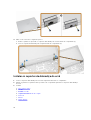 28
28
-
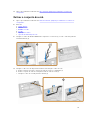 29
29
-
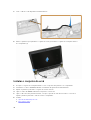 30
30
-
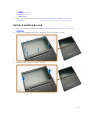 31
31
-
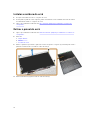 32
32
-
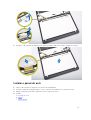 33
33
-
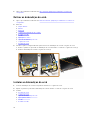 34
34
-
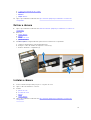 35
35
-
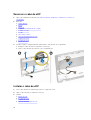 36
36
-
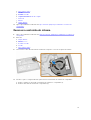 37
37
-
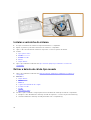 38
38
-
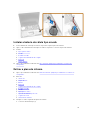 39
39
-
 40
40
-
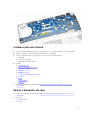 41
41
-
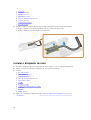 42
42
-
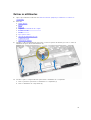 43
43
-
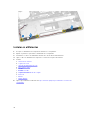 44
44
-
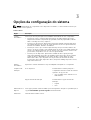 45
45
-
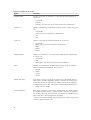 46
46
-
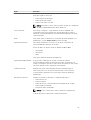 47
47
-
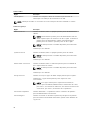 48
48
-
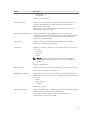 49
49
-
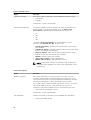 50
50
-
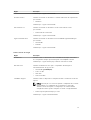 51
51
-
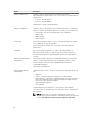 52
52
-
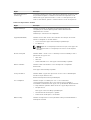 53
53
-
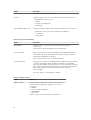 54
54
-
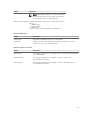 55
55
-
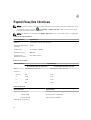 56
56
-
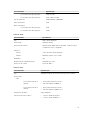 57
57
-
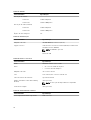 58
58
-
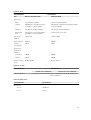 59
59
-
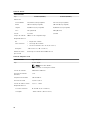 60
60
-
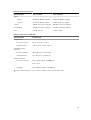 61
61
-
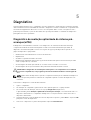 62
62
-
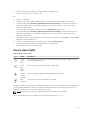 63
63
-
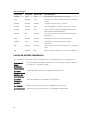 64
64
-
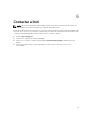 65
65
Dell Latitude E5250/5250 Manual do proprietário
- Categoria
- Cadernos
- Tipo
- Manual do proprietário
Artigos relacionados
-
Dell Latitude E5550/5550 Manual do proprietário
-
Dell Latitude 3340 Manual do proprietário
-
Dell Latitude 3150 Manual do proprietário
-
Dell Latitude 3160 Manual do proprietário
-
Dell Precision M4800 Manual do proprietário
-
Dell Precision 3520 Manual do proprietário
-
Dell Latitude 5580 Manual do proprietário
-
Dell Latitude E5470 Manual do proprietário
-
Dell Latitude 5500 Manual do proprietário
-
Dell Latitude 5280/5288 Manual do proprietário